 Expose и Dashboard являются очень полезными приложениями в Mac OS X. Первый представляет собой очень удобный и продвинутый менеджер окон, позволяющий эффективно управлять ими. Второй является своеобразной «приборной панелью» Мака, на которой можно разместить множество полезных в хозяйстве виджетов. Правда, у Dashboard есть еще одна «недокументированная» функция — при большом количестве виджетов эта программа может существенно замедлить работу Макинтоша. Поэтому сегодня я расскажу, как можно отключить эти функции, если вы ими не пользуетесь.
Expose и Dashboard являются очень полезными приложениями в Mac OS X. Первый представляет собой очень удобный и продвинутый менеджер окон, позволяющий эффективно управлять ими. Второй является своеобразной «приборной панелью» Мака, на которой можно разместить множество полезных в хозяйстве виджетов. Правда, у Dashboard есть еще одна «недокументированная» функция — при большом количестве виджетов эта программа может существенно замедлить работу Макинтоша. Поэтому сегодня я расскажу, как можно отключить эти функции, если вы ими не пользуетесь.
Отключаем Expose через Системные настройки
Первый способ, наверное, самый простой, но в тоже время — не для ленивых. Потому что нужно сделать достаточно много щелчков мыши:
- Зайти в «Системные настройки» (System Preferences).
- Выбрать иконку Expose & Spaces.
- Перейти на закладку Expose
- И для всех выпадающих списков выбрать значок «–» (дефис или минус, или прочерк).
Также вы можете пойти в Системные настройки (System Preferences) > Клавиатура (Keyboard) > Сочетания клавиш (Keyboard Shortcuts) и снять все необходимые галочки. Согласитесь, что не самый быстрый и удобный способ, поэтому предлагаю подумать над альтернативами.
Терминал — наше все
Было бы странным, если бы что-то в системе не могло отключаться при помощи Терминала 🙂 По-крайней мере, Apple позаботилась о возможности отключения наших «нелюбимых» функций через консоль.
Запускаем Терминал через Spotlight или из папки Приложения -> Утилиты и выполняем все три команды подряд:
- Первая отключает Expose:
defaults write com.apple.dock mcx-expose-disabled -bool true - Вторая выключает Dashboard:
defaults write com.apple.dashboard mcx-disabled -boolean YES - А третьей перезапускаем Док:
killall Dock
Казалось бы, справились, но тут нас поджидает разочарование. Ошибка подтвердилась на обычном (своем) и гостевом аккаунтах: для действий All Windows (F9), Show Desktop (F11) и Dashboard (F12) результат именно такой, как и должен быть — ничего не происходит, ничего не запускается. Но клавиша F10 (Application Windows) до сих пор продолжает работать. Объяснить это я могу лишь предположением бага в Mac OS X 10.6.2.
Для того, чтобы опять включить эти функции, нужно ввести следующие команды (как видите, мы меняем логические переменные true на false и YES на NO):
defaults write com.apple.dock mcx-expose-disabled -bool false
defaults write com.apple.dashboard mcx-disabled -boolean NO
killall Dock
Альтернативный метод
Если вы все-таки, хотите время от времени использовать Expose и Dashboard, но жалко отводить под эти операции клавиши F9-F12, то можно просто изменить способ доступа. Для этого, как и в перовом случае, идем в Системные настройки -> Expose & Spaces -> Expose и перед тем как кликнуть по выпадающему списку, зажимаем и держим клавишу Command (Cmd). Вуаля, рядом с функциональными клавишами появился знакомая пиктограмма, теперь показ рабочего стола можно назначить на сочетание клавиш Cmd+F11.
Таким образом, мы убиваем одновременно двух зайцев: с одной стороны, можно будет переопределять стандартные клавиши, а с другой — если вдруг одна из функций нам понадобится, то она будет всегда под рукой. Главное, в самый ответственный момент не забыть, какие кнопки нужно нажимать на клавиатуре 😉


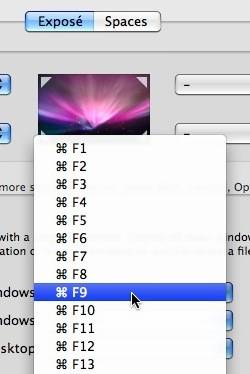
Последние комментарии